
现在从技术上讲,您不需要删除上下文条目的程序,但是如果要将上下文菜单扩展到Microsoft限制的默认范围之外,我建议您看一下右键单击增强器–我认为
在下载之前……
不要以右键单击增强器来开始负面印象,但我想指出一个缺点,并且这就是免费版本的安装过程–您需要了解与之一同“出现"的垃圾软件。
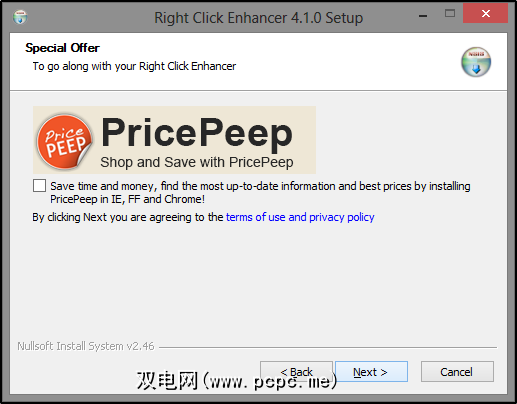
就像大多数免费程序一样,对Click Enhancer包括一些其他程序-那怎么了?没什么-就像我在一篇关于不装垃圾的免费软件的文章中所说的那样,安装了其他软件的程序并不是坏程序,它们只需要一种证明免费的理由。
但是,在安装免费版本时,我遇到了三个提示(其中两个是针对同一程序的)来安装垃圾软件–这是我不喜欢安装的持久性。
您可能会尝试的另一种选择是下载专业的试用版–也许您会决定自己喜欢它,并付上10美元。来支持公司并购买它。
右键单击增强器可以为您做什么
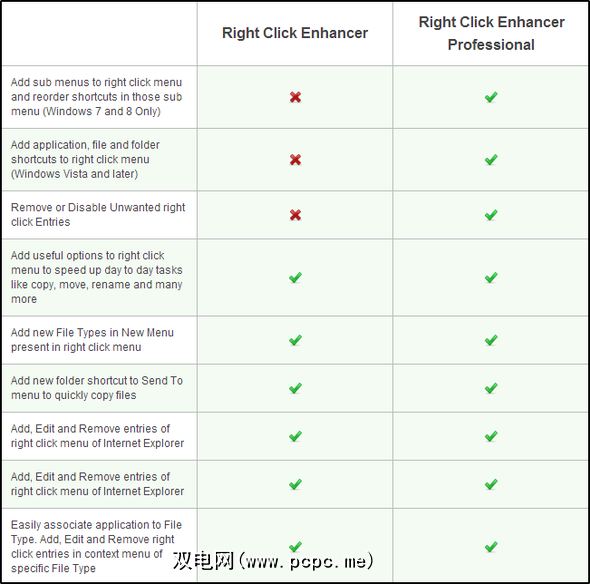
右键单击增强器具有一个简洁的界面,可以轻松查看所有工具,其中包括他们可以做什么的简短描述。在每个工具的右侧,您会看到一本蓝皮书–这是每个项目的“帮助"窗口。它包括完整的介绍,介绍了该工具的功能以及该工具的所有功能。
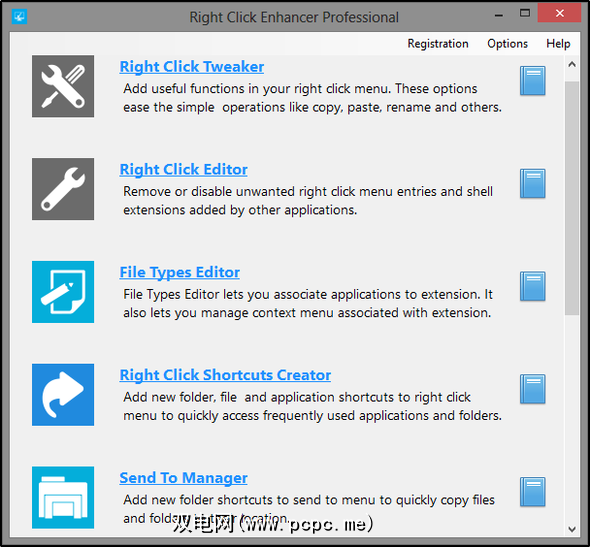
右键单击增强器主窗口的顶部工具栏提供了注册链接,以供您购买。可以在线或填写注册码,“选项"链接(可在其中切换程序更新通知)和“帮助"菜单(提供程序帮助手册)以及在线支持链接。
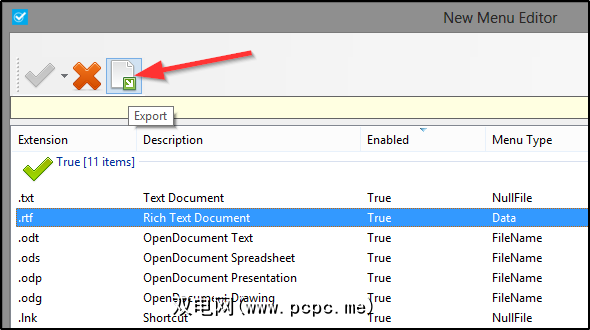
很多这些工具还具有导出功能,如果您移至新计算机,该功能可让您保留相同的设置。替代方案?移动注册表文件–我坚持使用右键单击增强器的导出器。唯一的缺点是,没有任何一种“批量导出器" –您必须手动转到每个工具并导出设置,但这比修补Windows注册表编辑器要容易得多。
右键单击增强器的另一个简洁功能是可移植性。
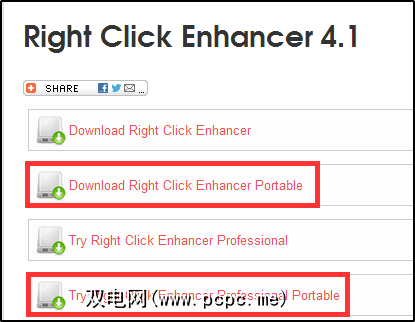
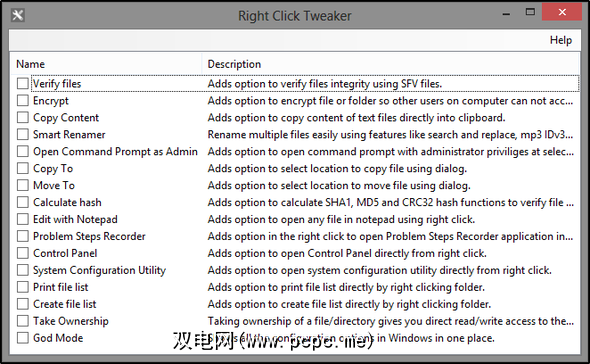
右键单击调整项有16种不同的功能,可以添加到右键菜单中。这些不同的选项可以帮助您轻松快捷地完成日常PC任务。我将简要列出并描述每个功能。
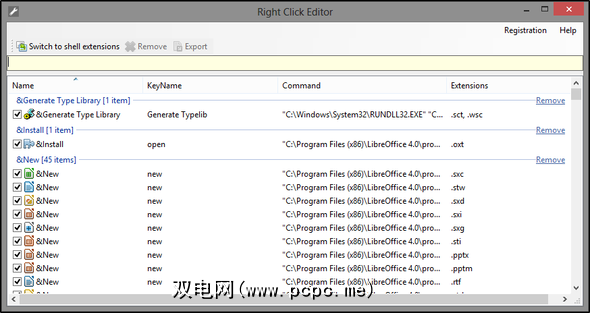
右键单击编辑器允许您删除和/或禁用上下文菜单中的条目。其中包括Windows添加的默认值,以及不同程序添加的其他条目。例如,Malwarebytes的“使用Malwarebytes的反恶意软件进行扫描"条目,或Picasa的“上传到网络相册"。
您可以在菜单命令和Shell扩展之间进行切换,方法是:单击较大的
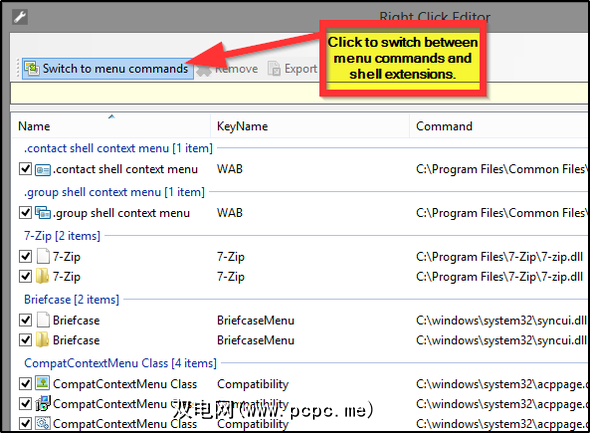
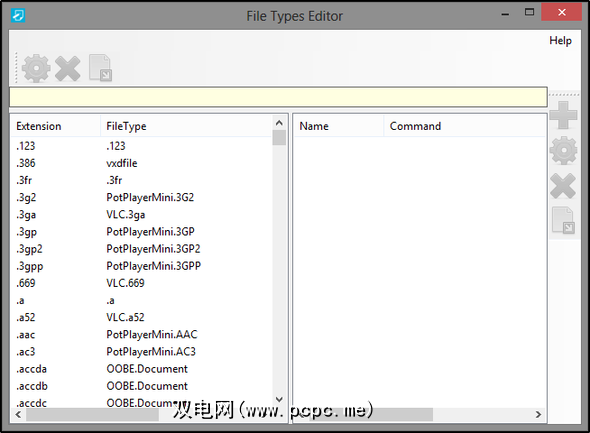
文件类型编辑器允许您在上下文菜单中更改与程序扩展名关联的文件类型。例如,如果您不再需要VLC Media Player,则可以在上下文菜单的内部中进行更改。现在,这不会更改Windows的默认设置-为此,您需要转到控制面板>默认程序>设置默认程序。
文件类型编辑器具有用于编辑文件类型的按钮,从上下文菜单中删除扩展名或将其导出。还具有添加,编辑,删除和导出命令的功能。此外,还可以根据您的喜好将这两个按钮的部分在窗口中移动。
右键单击快捷方式Creator允许您将新的文件夹,文件和应用程序快捷方式直接添加到上下文菜单。如果您要保持桌面整洁,但又不想让自己的方式访问经常使用的某些应用程序,这将非常有用。这可能是右键单击增强器最有用的功能之一。
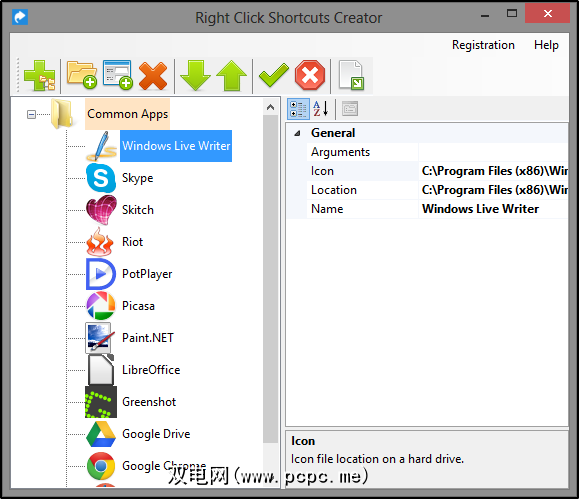
您可以在上面的示例中看到,我添加了一个名为“ Common Apps"的文件夹,然后在该文件夹下添加了快捷方式,防止上下文菜单被条目覆盖。下面是使用时的外观。
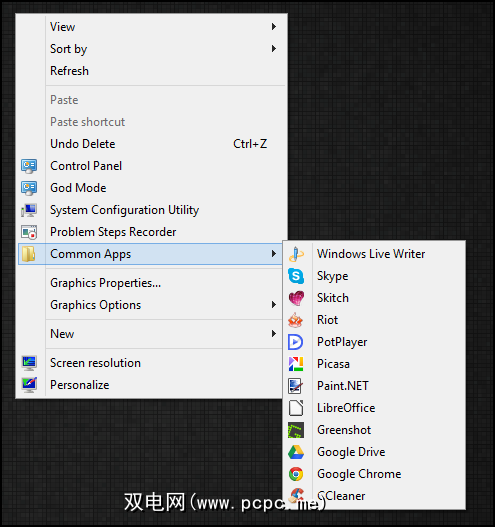
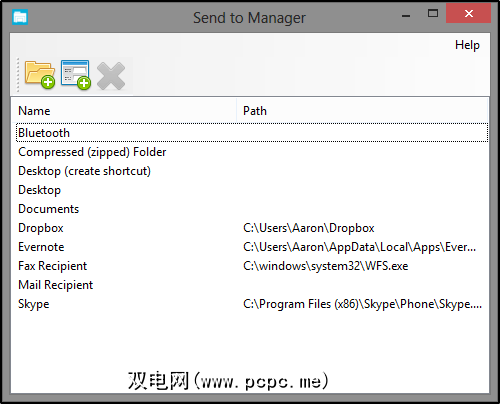
“发送至管理器"是另一个有用的功能,并且如您所料,它使您可以在上下文菜单中管理“发送至"子菜单。在这里,您可以添加要发送到的新文件和文件夹(或根据需要删除它们)。例如,Google云端硬盘在“发送至"菜单中没有条目,因此我使用“发送至管理器"添加了一个条目。
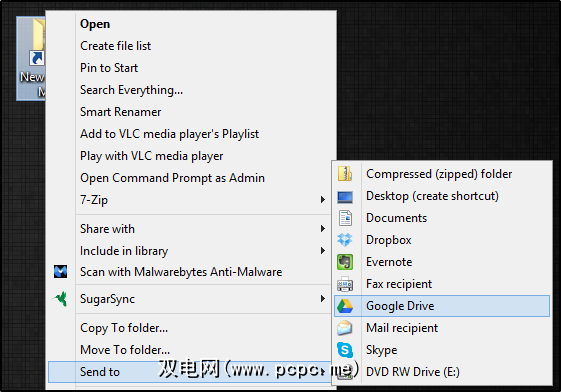
另一种用途可能是您始终向其中添加文件的文件夹。通过将文件夹添加到“发送到"菜单,您无需再将文件复制到其中。
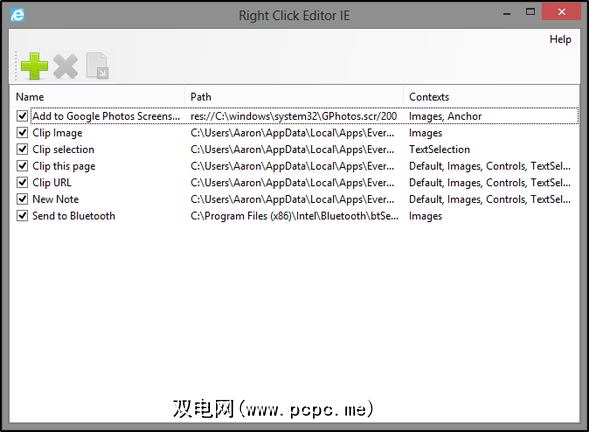
如果您是Internet Explorer的狂热用户,此功能可能会吸引您。如果您在IE中的上下文菜单变得混乱,您可能需要使用此工具进行管理。十分方便。
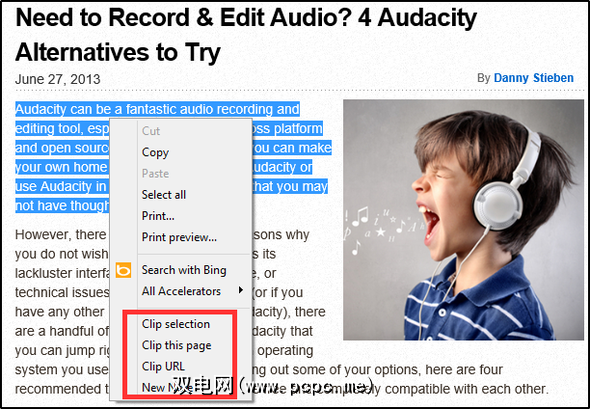
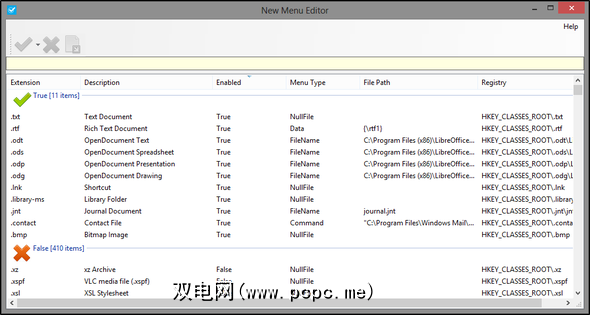
New Menu Editor(新建菜单编辑器)允许您在上下文菜单的子菜单“ New"(新建)中添加和删除条目。如果默认情况下没有文件类型,而是您定期创建新文件类型的文件,则此功能非常有用。
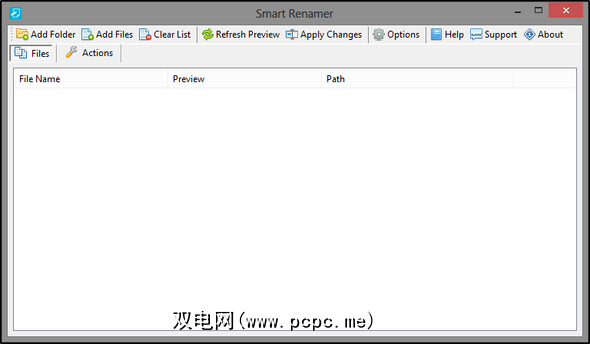
“智能重命名器"功能以前在谈论“右键单击调整器"时曾涉及过,可用于将智能重命名器条目添加到上下文菜单。 Smart Renamer只是一种工具,可让您使用各种文件属性(例如,修改日期,大小和与媒体文件相关联的标签)重命名多个文件。
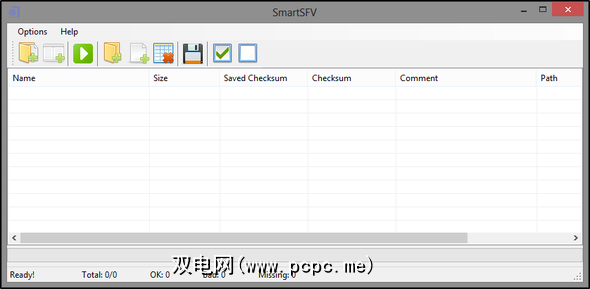
SFV,简单的文件验证,是一种文件格式用于验证文件是否未损坏。但是,它不会验证文件的真实性。 SmartSFV会验证下载的文件随附的SFV文件。您还可以使用它来创建SFV文件。
ProVs。免费–值得吗?
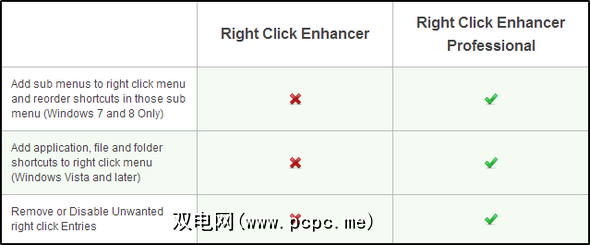
免费版本没有两个功能:右键单击快捷方式创建器(添加子菜单,以及重新排序以及向上下文中添加应用程序,文件和文件夹快捷方式)菜单)和右键单击编辑器(删除和禁用上下文菜单项)。
那么专业版值得吗?只需10美元,我就这么说–您获得的功能很棒,并且该程序提供了轻松使用每种工具所需的所有信息。
结论
最后,我想提醒您,这只是Right Click Enhancer的概述。为了更好地理解每个功能,请查看每个工具的手册以查看使用该工具的所有信息。
您以前是否使用过上下文菜单编辑器?如果是这样,哪一个?如果您使用过Right Click Enhancer,我们将很乐意听到您对您的想法的个人反馈。
标签:








